Анонимайзер как отключить в браузере
Обновлено: 04.07.2024
Вопрос "Как отключить прокси-сервер?" всегда был, есть и будет актуален. В данной статье мы расскажем как отключить прокси-сервер в Windows 7, на Андроиде и в настройках браузера.
Потребность в прокси-серверах чаще вызвана необходимостью, чем обычной прихотью, но как отключить прокси после использования? Процедура не сложная. Нужно лишь несколько раз попробовать, чтобы запомнить порядок действий и делать это в будущем на автомате.
Следует учитывать, что бесплатные прокси характеризуются частыми сбоями в работе, зависаниями, обрывами соединения. Из-за этого возникает необходимость отключить сервер или произвести замену. С платными прокси, дело обстоит на порядок лучше: стабильная работа на высокой скорости, большое количество настроек на все случаи жизни.
Но оплата за сервер не значит, что вы сможете пользоваться прокси всегда. Это не покупка в чистом виде, но аренда. Осуществляется на определенный срок: месяц, два или полгода. По истечению срока, нужно отключить работу браузера через выделенный прокси, иначе internet будет не доступен (даже если он будет оплачен провайдеру по счету в полном объеме).
Как отключить прокси сервер в Windows 7?
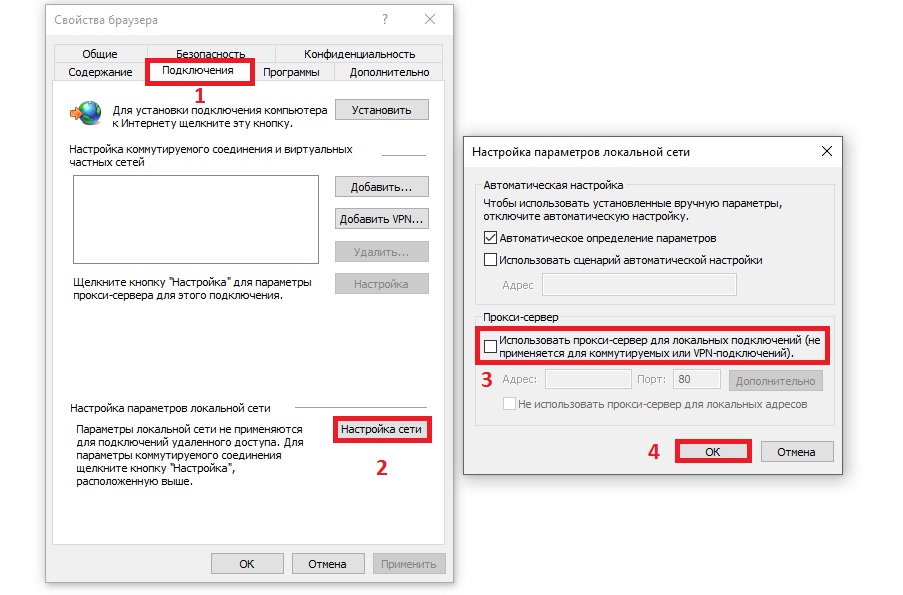
Если у вас возник вопрос как отключить прокси сервер в операционной системе Windows 7, то спешим вас заверить, что это достаточно легко:
- Открываем меню «пуск», а затем «панель управления».
- Там ищем «свойства обозревателя».
- Попадаем в окно «Свойства: internet».
- Во вкладке «Подключения», ищем поле про коммутируемые соединения и виртуальные частные сети (VPN).
- Выбираем тот тип соединения, которым будете пользоваться постоянно.
- Переходим в раздел «настройка».
- В появившемся окне убираем галочку возле надписи «использовать прокси-сервер для данного подключения».
Как отключить прокси сервер на Андроиде?
Кроме персональных компьютеров и ноутбуков, прокси можно использовать и на смартфонах, планшетах, которые часто работают на операционной системе Андроид. Как же отключить прокси сервер на Андроиде? Есть два способа: напрямую или через стороннюю программу.
Если Вы подключались к персональному прокси серверу на андроиде через сторонний софт, то проблем с отключением не должно возникнуть вовсе - все должно отключаться в один клик, либо можно просто удалить программу. В другом случае, следуйте указанному пути:

- В системных установках телефона зайдите в раздел Wi-Fi.
- Найдите сеть, к которой подключались, включите дополнительные установки.
- В полях «имя узла прокси» и «порт», удалите вписанные значения.
- Пункт «прокси» нужно перевести из значения «вручную» на «нет».

Меняем IP в браузерах
Прокси-сервер - легкий способ скрыть свой настоящий ip адрес при использовании интернета. Один из существенных недостатов - нужно менять настройки каждого браузера, через который будете посещать веб-ресурсы, а по окончанию работы, менять обратно. Это отнимает определенное количество времени. Если вы часто меняете браузеры или постоянно подключаетесь к выделенным прокси, есть способ экономии времени. Можно настроить операционную систему, в следствие чего, все браузеры будут по умолчанию использовать подмененный адрес сервера. Если захотите отключить прокси сервер, для этого нужно будет только один раз изменить настройки внутри операционной системы.
Как отключить прокси в Мозиле Firefox?
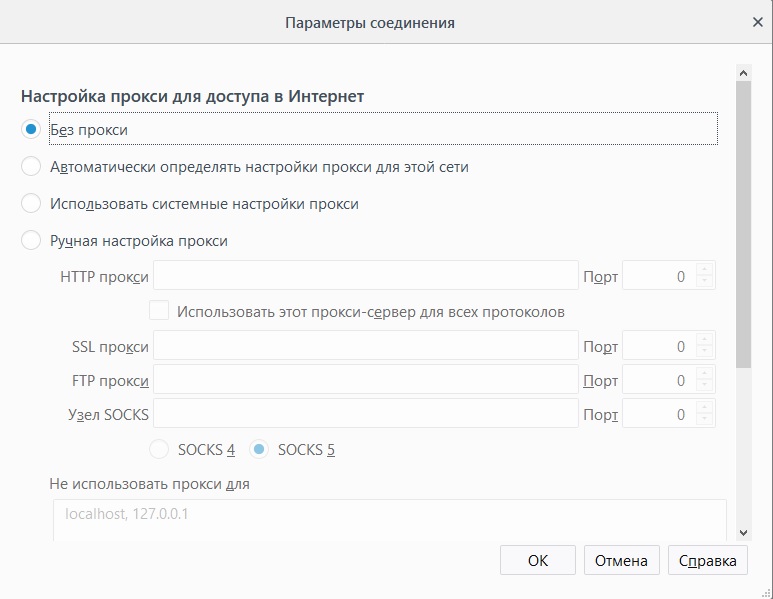
Чтобы настроить прокси в Мозиле, раскрываем меню, выбираем «настройки». В подразделе «дополнительные установки», выбираем вкладку «сеть». Осталось дело за малым: активируем кнопку «настроить», а после этого выбираем пункт «без прокси».
Как отключить прокси в Хроме

Рассмотрим теперь, как отключить прокси в Хроме – наиболее популярном браузере современности. В разделе «настройки», находим пункт «показать дополнительные установки». Выбираем «система» и «настройки прокси сервера». Во всплывающем окне «Свойства: интернет», нажимаем на раздел «Подключения». В пункте «настройка сети», выключаем раздел «использовать прокси-сервер для. »
Отключение прокси в Internet Explorer

Последний браузер, в котором мы отключим прокси - Internet Explorer. Он интегрирован в Windows, его почти никто сейчас не использует, но не сказать про него, тоже будет неправильно. Итак, кликаем на шестеренку, в выпадающем меню жмем на пункт «свойства обозревателя». Ищем вкладку «подключения». В ней находим кнопку «настройка сети» и убираем галочку с надписи «использовать прокси. »
Если все выполнено верно, Вы успешно отключите прокси-сервер и начнете работать напрямую со своего настоящего ip адреса. Если рассматривать вопросы:как отключить прокси сервер в Яндекс браузере или как отключить прокси в Опере, то процедура отключения аналогична вышеописанным действиям.
Анонимайзеры применяют для скрытия IP-адреса компьютера, который присваивается при подключении его к сети. Работники предприятий используют подобные сервисы для выхода в интернет.

- Как закрыть анонимайзеры
- Как зайти на блокированные сайты
- Как отключить прокси в браузере
Остановите использование прокси-сервера на вашем компьютере при помощи завершения используемой вами программы-анонимайзера и переподключения к интернету. Если в дальнейшем вам не понадобится автоматическое включение прокси для смены IP-адреса компьютера, удалите программу из списка автоматической загрузки.
Удалите полностью программу из меню «Установка и удаление программ», если в дальнейшем не собираетесь использовать ее в качестве анонимайзера. Нажмите на удаление программы, следуя указаниям пунктов меню, и перезагрузите ваш компьютер.
Если вы используете сайт-анонимайзер для смены IP-адреса вашего компьютера, зайдите на него и найдите в меню деактивацию. Также вы можете просто завершить ваше подключение к интернету и локальной сети на определенное время 10-15 минут) и подключиться заново. Это актуально для пользователей интернета с динамическим IP-адресом, то есть для большинства их них. Чтобы определить, деактивировалось ли использование прокси, используйте один из множества ресурсов для просмотра внешнего IP-адреса вашего компьютера, он не должен быть зарубежным.
Чтобы закрыть анонимайзер на компьютере в вашей локальной сети, используйте специальное антивирусное программное обеспечение с функцией сканирования сети, например, программные продукты лаборатории Касперского для офисов. Настройте его работу на главном компьютере и на компьютерах, подключенных по локальной сети.
С его помощью отслеживайте использование анонимайзеров и закрывайте их, занеся предварительно в список прокси. Этот метод недостаточно действенный, однако, в некоторых случаях может быть полезным для небольших офисов с несколькими компьютерами. Также имеются и другие программы для ограничения доступа к анонимайзерам, занесенным в их список.
Web-обозреватель Google Chrome высоко ценится пользователями не только за высокую скорость, но и за множество встроенных функций, которые значительно повышают удобство работы с программой. Одна из таких функций – работа с proxy сервером. Использование его становится все более популярным, и все-таки не всякий пользователь нуждается в нем. Иногда возникает необходимость отключить прокси сервер в Гугл Хром, а значит, пользователям не помешает представлять себе, как проделать это.
Что такое прокси сервер в Гугл Хром
Прокси представляет собой особый промежуточный сервер, назначение его заключается в установлении косвенной связи со сторонними сетевыми службами. В сущности, речь идет о посреднике между сайтом и клиентом. Запросы в обоих направлениях идут через дополнительную точку:
- Сетевые данные с компьютера пользователя поступают на прокси-сервер.
- Затем они передаются на тот сервер, который нужен пользователю.
- IP-адрес пользователя в результате подменяется IP-адресом прокси-сервера.
Разумеется, время отклика из-за этого несколько увеличивается, зато достигается анонимность, ведь идентификационные данные пользователя в сети, связанные с IP-адресом, оказываются измененными.

Основные функции
Обеспечение анонимности – не единственная роль, которую играет proxy-сервер, он предоставляет пользователям множество возможностей:
- Всем компьютерам, входящим в состав локальной сети, обеспечивается доступ в Интернет.
- Содержимое подвергается кэшированию, в результате чего при посещении одинаковых ресурсов нагрузка на сеть уменьшается, скорость увеличивается, а количество трафика снижается.
- Обеспечивается надежная защита сети. В частности, можно настроить прокси-сервер таким образом, что запросы с внешних устройств не будут непосредственно направляться на персональный компьютер, и это значительно затрудняет хакерские атаки.
- При желании можно ограничить доступ к определенным сайтам на всех компьютерах, входящих в локальную сеть.
Обо всем этом стоит вспомнить, прежде чем задумываться, как отключить прокси в Гугл Хром – все же следует признавать, что пользы он приносит немало. С его помощью можно, например, посещать те Интернет-ресурсы, к которым в данном регионе ограничивается доступ. Задействуя иностранные серверы можно просматривать зарубежную рекламу.
Зачем отключать прокси
При всех своих многочисленных достоинствах proxy-сервер способен создавать определенные проблемы для пользователя:
Случается и так, что proxy превращается в орудие мошенников с его помощью они перехватывают пользовательские запросы или похищают пароли, взламывают аккаунты. Особенно велика такая опасность при использовании непроверенных серверов.

Столкнувшись с подобными проблемами или желая исключить риск, стоит отключить прокси сервер в настройках браузера. Если возникнет необходимость, можно будет вновь его включить впоследствии.
Порядок действий
Процедура отключения прокси-сервера в браузере такова:
- Запустив обозреватель, вызовите контекстное меню путем нажатия иконки в форме трех вертикально располагающихся точек наверху справа.
- Кликните в нем по пункту «Настройки».
- Отыщите в нижней части списка «Дополнительные настройки им кликните по ней.
- Среди дополнительных настроек найдите раздел «Система».
- В этом разделе кликните по ссылке «Открыть настройки прокси-сервера для компьютера».
- Откроется следующее окно, в котором следует зайти в раздел «Прокси-сервер».
- Найти в этом разделе надпись «Использовать прокси-сервер», переведите кнопку, расположенную под ним, в состояние «Откл.».
После этих действий proxy-сервер отключится, в результате чего браузер начнет в сети действовать непосредственно. Когда вы вновь пожелаете воспользоваться прокси-сервером, таким же способом зайдите в упомянутый раздел настроек и переведите кнопку в состояние «Вкл.».
Для решения проблем не всегда обязательно выключать посреднический сервер, в ряде случаев достаточно изменить настройки прокси сервера в браузере Гугл Хром. Например, если используемый сервер вызывает сомнения, можно вместо него выбрать другой:
- Запустив Chrome и вызвав контекстное меню нажатием трех точек в верхнем углу справа, войдите в «Настройки».
- В окне, которое откроется при этом, пролистайте перечень до конца и нажмите стрелочку возле слова «Дополнительные».
- Среди дополнительных настроек отыщите раздел «Система», а в нем – ссылку «Настройки прокси-сервера».
- Когда вы кликните по этой ссылке, покажется новое окно, в котором следует зайти на вкладку «Подключения».
Дальнейшие действия будут различаться в зависимости от того, какое именно у вас подключение к Интернету – проводное или беспроводное, посредством роутера. В первом случае нужно нажать значок «Настройка», во втором – «Настройка сети».
Теперь найдите строчку «Использовать для локальных подключений» и установите галочку возле нее, в результате этого действия окажутся доступными два поля – «Порт» и «Адрес», в которые нужно ввести соответствующие данные. Найти их нетрудно в сети, введя в строку поиска запрос «proxy сервер».
Выбирая прокси-сервер для Google, необходимо учитывать, что работают они на разных протоколах:
Настройки Google Chrome позволяют каждому пользователю как выбрать подходящий proxy-сервер, так и полностью обходиться без него.
Анонимайзер для Яндекс Браузера — это плагин или веб-сайт, который открывает пользователю доступ к заблокированным/ограниченным властями/провайдером ресурсам. Кроме того, он помогает скрыть присутствие пользователя в сети, подменяя его IP-адрес и блокируя протоколы, запрашивающие доступ к личной информации.
Как это работает
Будь это веб-сервис или расширение анонимайзера для Яндекс Браузера, принцип его работы остается аналогичным :

- Юзер подключается к удаленному серверу в другой стране.
- После соединения, реальный IP-адрес сменяется на фиктивный.
- Чтобы распознавать соединение было проблематично, разработчики скрывают пребывание клиента в сети с помощью протокола шифрования, установленного на сервере.
Как было упомянуто в начале, для Yandex Browser прокси расширения блокируют протоколы, интегрированные на веб-сайты. Это касается :
Встроенная в Yandex Browser технология Protect и блокировщики рекламы также блокируют часть вышеотмеченных протоколов.
Минусы технологии
Для Яндекс Браузера прокси имеют следующий недостаток — подключение шифруется после передачи трафика на удаленный сервер. То есть, владелец этой точки знает реальный IP-пользователя и историю его веб-серфинга.
Веб-сервисы работают похожим образом, но только для одного, конкретного сайта.
VPN-сервисы
В переводе с английского языка, VPN переводится как частные виртуальные сети. Принцип их работы сопоставим с прокси, но имеет несколько отличий :

- Подключение к выбранному серверу происходит с помощью сквозного шифрования — трафик остается невидим для интернет и ВПН-провайдера на всем пути к точке коннекта.
- Вендоры предлагают несколько протоколов шифрования — используют разный принцип работы с сетью, что влияет на конечную скорость.
Лидеры рынка среди VPN распространяют свои услуги только на платной основе и рекомендуют подключаться через полноценный клиент для ПК, смартфон/планшетов. Причина — плагин не способен скрыть весь пользовательский трафик.
Преимущества и недостатки технологий
- открывают доступ к заблокированным или гео-ограниченным сайтам;
- скрывают трафик — провайдер, злоумышленники и спецслужбы не смогут перехватить пакеты данных пользователя и отследить его в сети.
В VPN-клиентах используют режим обфускации, когда исходящие данные меняют настолько, что их не удается отличить от обычного трафика. Его используют для доступа в сеть из стран с жесткой интернет-цензурой: Китая, ОАЭ.
- уменьшает скорость соединения;
- увеличивает отклик от серверов (ping);
- в случае с прокси, веб-история будет видна владельцу прокси-сервера (ищите проверенные точки для подключения).
Многие разработчики добавляют к названию фирменных плагинов приставку VPN, хотя в действительности это Proxy.
Несмотря на имеющиеся недостатки, прокси/ВПН единственный способ сохранить анонимность в сети.
Читайте также:

